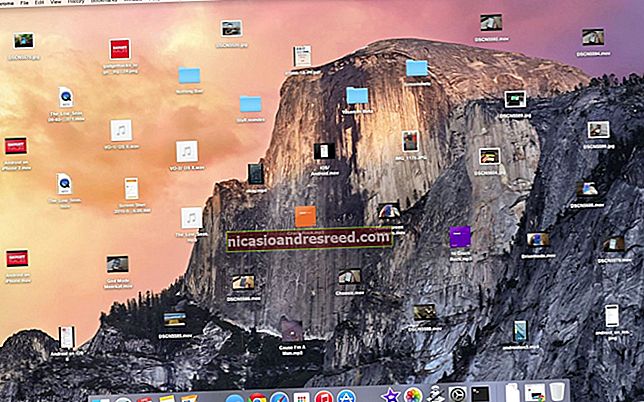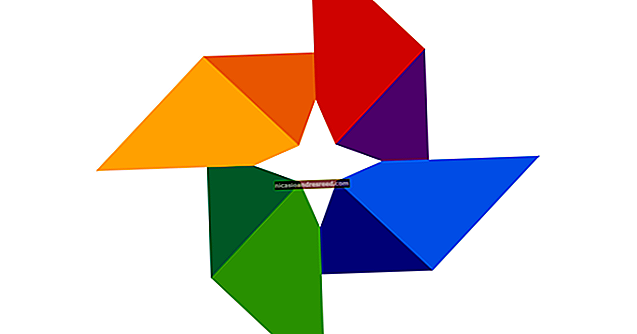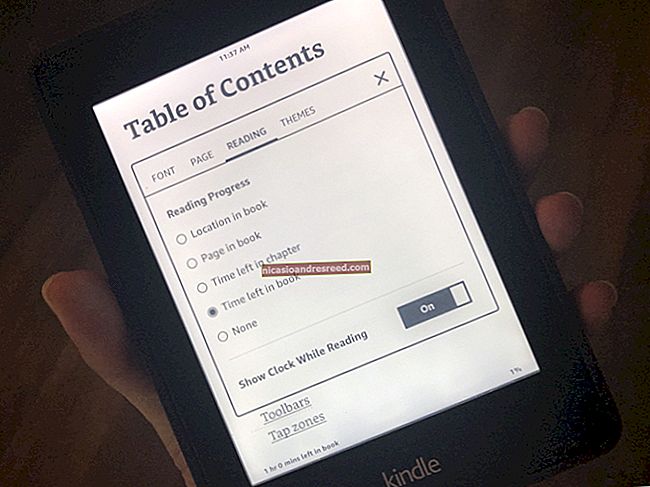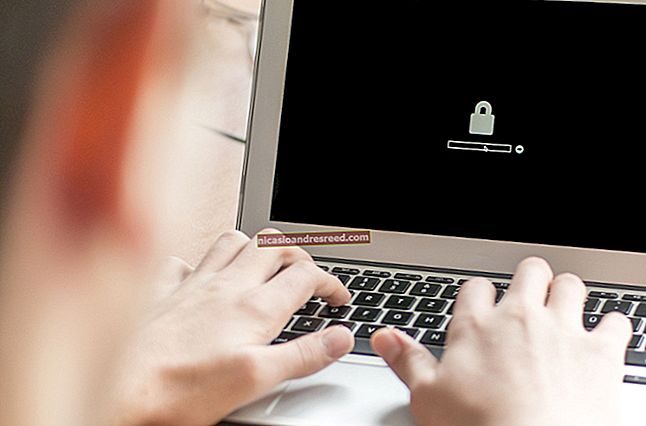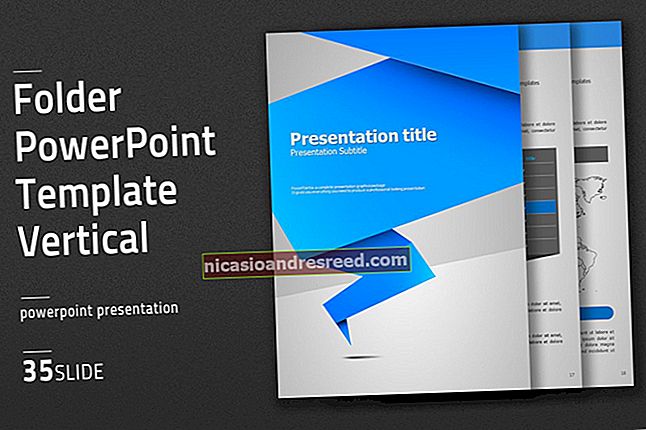వర్డ్లో కవరును ఎలా సృష్టించాలి మరియు ముద్రించాలి

మీరు వ్యక్తిగత లేదా వృత్తిపరమైన ఉపయోగం కోసం అనుకూలీకరించిన కవరును సృష్టించాలనుకుంటే, కానీ డబ్బును వృత్తిపరంగా చేసిన తర్వాత పెట్టుబడి పెట్టకూడదనుకుంటే, మైక్రోసాఫ్ట్ వర్డ్ మీరు కవర్ చేసింది. వర్డ్లో అనుకూలీకరించిన కవరును సృష్టించడం అనేది పని కోసం రూపొందించిన లక్షణానికి సాధారణ ధన్యవాదాలు.
వర్డ్లో ఎన్వలప్లను సృష్టించడం మరియు ముద్రించడం
ముందుకు వెళ్లి వర్డ్ తెరిచి “మెయిలింగ్స్” టాబ్ ఎంచుకోండి.

తరువాత, “ఎన్వలప్లు” బటన్ క్లిక్ చేయండి.

ఎన్వలప్లు మరియు లేబుల్ల విండో కనిపిస్తుంది. ఇక్కడే మేము మా మొత్తం సమాచారాన్ని నమోదు చేస్తాము. “డెలివరీ చిరునామా” బాక్స్ (1) లో, గ్రహీత చిరునామాను నమోదు చేయండి. “రిటర్న్ అడ్రస్” బాక్స్ (2) అంటే మీరు మీ పేరు మరియు చిరునామాను ఉంచుతారు. మీరు కావాలనుకుంటే “విస్మరించు” చెక్బాక్స్ను టిక్ చేయడం ద్వారా దీన్ని వదిలివేయవచ్చు. మీరు మొత్తం సమాచారాన్ని నమోదు చేసిన తర్వాత, “ఐచ్ఛికాలు” (3) క్లిక్ చేయండి.

తెరిచిన ఎన్వలప్ ఐచ్ఛికాల విండోలో, మీరు కవరును ప్రింటర్లోకి ఎలా తినిపిస్తారో వర్డ్కు చెప్పాలి.

అందుబాటులో ఉన్న ఎంపికల నుండి తగిన ఫీడ్ పద్ధతిని ఎంచుకోండి. మీరు ఇక్కడ సెటప్ చేసిన తర్వాత, “ఎన్వలప్ ఐచ్ఛికాలు” టాబ్కి వెళ్దాం.

ఇప్పుడు మనకు కవరు పరిమాణం మరియు ఫాంట్ శైలిని మార్చే ఎంపికలు ఉన్నాయి. విభిన్న ఎన్వలప్ పరిమాణాల యొక్క పెద్ద జాబితాను తెరవడానికి “ఎన్వలప్ సైజు” డ్రాప్డౌన్ క్లిక్ చేసి, మీ అవసరాలకు సరిపోయేదాన్ని ఎంచుకోండి. డెలివరీ లేదా రిటర్న్ అడ్రస్ కోసం ఫాంట్ను అనుకూలీకరించడానికి, సంబంధిత అంశం క్రింద “ఫాంట్” బటన్ క్లిక్ చేయండి. మీ ప్రామాణిక ఫాంట్ ఎంపికలను ప్రదర్శించే క్రొత్త విండో మీకు స్వాగతం పలుకుతుంది.
మీ ఎన్వలప్ పరిమాణం మరియు ఫాంట్ శైలిని అనుకూలీకరించడం పూర్తయిన తర్వాత, “సరే” క్లిక్ చేయండి.

మీరు ఇప్పుడు ఎన్వలప్లు మరియు లేబుల్స్ విండో వద్దకు తిరిగి వస్తారు. “పత్రానికి జోడించు” బటన్ను క్లిక్ చేయడమే మిగిలి ఉంది.

ఎంచుకున్న తర్వాత, మీరు ఎంటర్ చేసిన రిటర్న్ చిరునామాను డిఫాల్ట్ రిటర్న్ అడ్రస్గా ఉపయోగించాలనుకుంటున్నారా అని అడిగే సందేశం మీకు అందుతుంది. ఈ సమాచారం తరచూ మారే అవకాశం లేనందున మీరు ముందుకు వెళ్లి “అవును” ఎంచుకోవచ్చు.

మీరు ఇప్పుడు స్క్రీన్ యొక్క ఎడమ వైపున మీ కవరు యొక్క ప్రివ్యూను చూస్తారు, అయితే కుడి వైపున మీ అక్షరాన్ని టైప్ చేయడానికి ఖాళీ పేజీ ఉంటుంది.

మీరు మీ లేఖను వ్రాసిన తర్వాత, “మెయిలింగ్స్” టాబ్కు తిరిగి వెళ్లి “ఎన్వలప్” క్లిక్ చేయండి.

మీరు మరోసారి “ఎన్వలప్లు మరియు లేబుల్లు” విండోలో ఉంటారు. ఇప్పుడు చేయాల్సిందల్లా “ముద్రించు” ఎంచుకోండి.

మీ ఎన్విలాప్లను మీ ప్రింటర్లో తగిన ట్రేలో లోడ్ చేశారని నిర్ధారించుకోండి మరియు మీరు వెళ్ళడం మంచిది!